Rumah >tutorial komputer >pengetahuan komputer >Bagaimana untuk memulakan semula WSL menggunakan PowerShell, CMD, Pengurus Tugas
Bagaimana untuk memulakan semula WSL menggunakan PowerShell, CMD, Pengurus Tugas
- PHPzke hadapan
- 2024-02-19 16:49:051189semak imbas
WSL atau Windows Subsystem for Linux ialah ciri terbina dalam Windows 10/11 yang membolehkan pengguna menjalankan persekitaran Linux pada sistem Windows tanpa perlu dwi-but atau menggunakan mesin maya. Memulakan semula WSL ialah cara yang mudah dan cekap untuk but semula atau memulakan semula instance Linux tanpa memulakan semula keseluruhan sistem. Artikel ini akan memberi tumpuan kepada cara memulakan semula WSL melalui Windows PowerShell, Command Prompt (CMD) dan Pengurus Tugas.
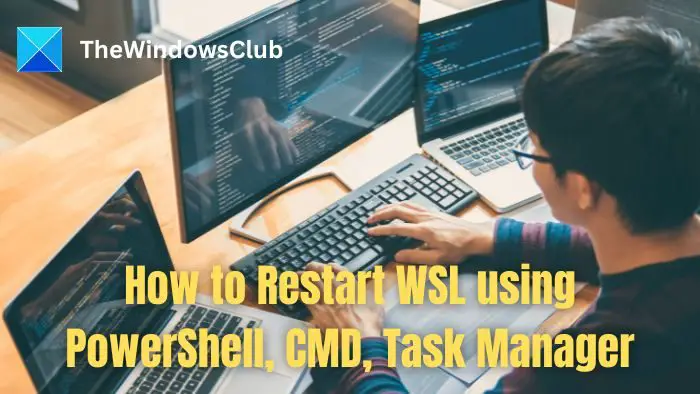
Bagaimana untuk memulakan semula WSL menggunakan PowerShell, CMD, Pengurus Tugas
Anda boleh menggunakan mana-mana kaedah berikut untuk memulakan semula WSL pada Windows.
Pastikan anda menyimpan kerja anda pada apa-apa pengedaran yang anda gunakan kerana apabila anda memulakan semula perkhidmatan WSL ia akan ditutup.
1]Arahan WSL
Untuk memulakan semula WSL daripada Windows PowerShell, kami menggunakan arahan WSL dengan pilihan yang sesuai. Ia ialah perintah boleh laku Windows yang berinteraksi dengan pengedaran WSL.
- Selepas mengklik ikon carian pada desktop, taip PowerShell.
- Pada gesaan PowerShell, taip arahan berikut dan tekan Enter:
WSL-关闭
- Anda boleh melancarkan WSL sekali lagi dengan mengklik ikon aplikasi pada desktop atau mencarinya dalam menu mula.
WSL-Shutdown akan menamatkan semua pengedaran WSL aktif atau kejadian yang sedang berjalan pada sistem fizikal atau peranti. Pengedaran WSL berbilang boleh dipasang pada komputer, seperti Ubuntu, Debian, Kali, dsb., dan semua pengedaran ini boleh ditutup dan dimulakan semula secara serentak melalui langkah di atas.
Atas ialah kandungan terperinci Bagaimana untuk memulakan semula WSL menggunakan PowerShell, CMD, Pengurus Tugas. Untuk maklumat lanjut, sila ikut artikel berkaitan lain di laman web China PHP!

